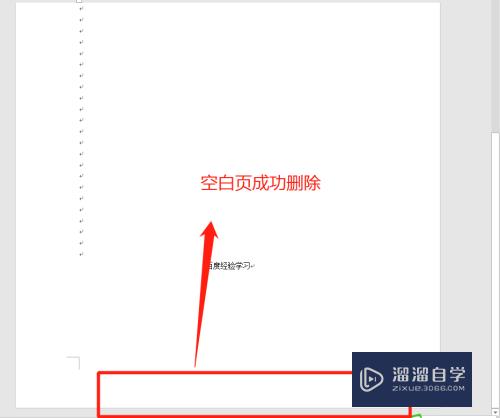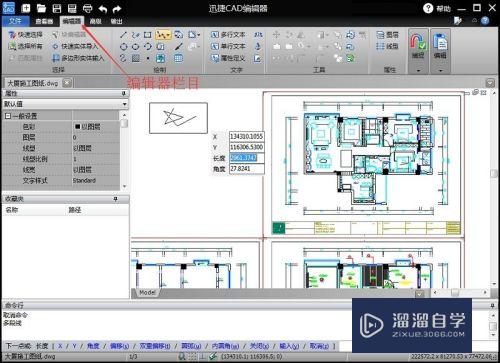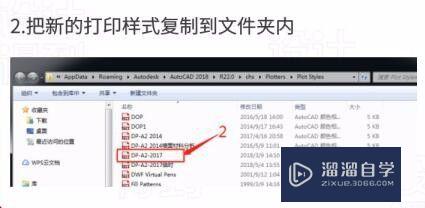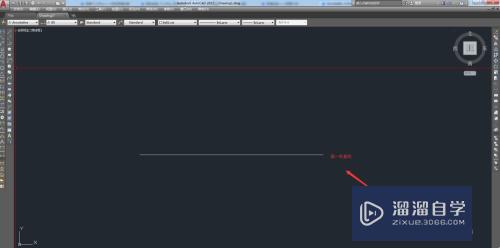CAD2014怎么输入多行文字(cad怎样输入多行文字)优质
不同的CAD图纸上。都会发现图纸上边有着标注。虽然标注的有所不同。但其中就以尺寸标注。文字标注最多。有一些图纸标注的内容多。还需要输入多行文字。那么CAD2014怎么输入多行文字?下面来告诉大家。
工具/软件
硬件型号:小新Pro14
系统版本:Windows7
所需软件:CAD2014
方法/步骤
第1步
通过"自定义快速访问工具栏"。选择"显示菜单栏"启动系统菜单。
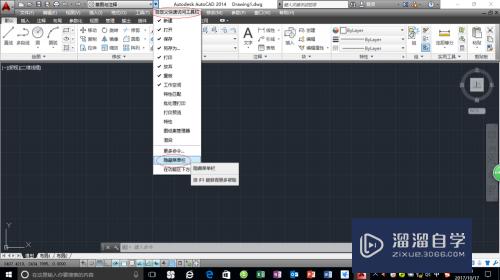
第2步
点击"绘图"菜单。选择"文字→多行文字"执行多行文字的输入操作。
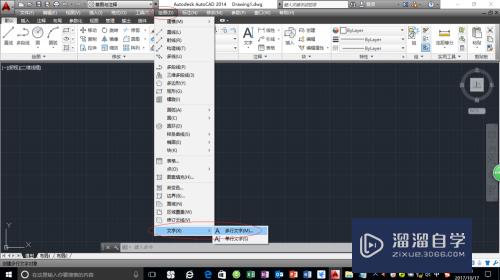
第3步
点击"默认→注释"功能区。选择"文字→多行文字"图标执行单行文字的输入操作。

第4步
在命令提示窗口输入"MTEXT"命令。执行多行文字的输入操作。

第5步
指定角点。对角点。系统打开多行文字编辑器。

第6步
通过多行文字编辑器。输入文字并对其格式进行设置。

第7步
右击多行文字编辑器。快捷菜单提供标准编辑选项和多行文字编辑选项。
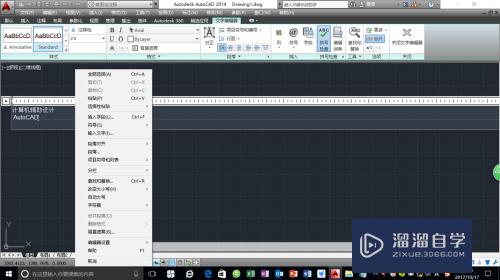
第8步
左击绘图区任一位置。完成多行文字的编辑。

以上关于“CAD2014怎么输入多行文字(cad怎样输入多行文字)”的内容小渲今天就介绍到这里。希望这篇文章能够帮助到小伙伴们解决问题。如果觉得教程不详细的话。可以在本站搜索相关的教程学习哦!
更多精选教程文章推荐
以上是由资深渲染大师 小渲 整理编辑的,如果觉得对你有帮助,可以收藏或分享给身边的人
本文标题:CAD2014怎么输入多行文字(cad怎样输入多行文字)
本文地址:http://www.hszkedu.com/63920.html ,转载请注明来源:云渲染教程网
友情提示:本站内容均为网友发布,并不代表本站立场,如果本站的信息无意侵犯了您的版权,请联系我们及时处理,分享目的仅供大家学习与参考,不代表云渲染农场的立场!
本文地址:http://www.hszkedu.com/63920.html ,转载请注明来源:云渲染教程网
友情提示:本站内容均为网友发布,并不代表本站立场,如果本站的信息无意侵犯了您的版权,请联系我们及时处理,分享目的仅供大家学习与参考,不代表云渲染农场的立场!